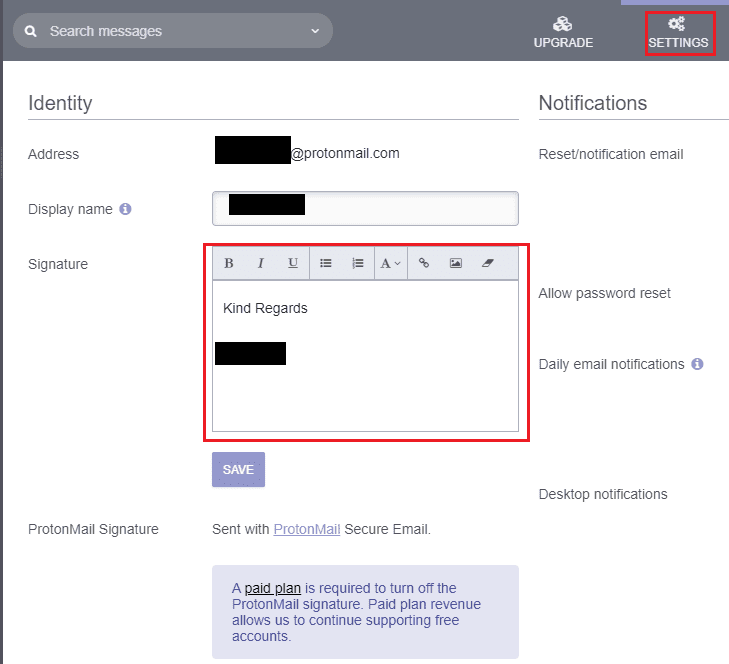Banyak perusahaan memilih untuk menyertakan footer email khusus di semua email yang dikirim dari akun perusahaan. Data ini dikirim melalui fitur yang dikenal sebagai tanda tangan email. Tanda tangan diterapkan secara otomatis ke akhir pesan apa pun yang Anda kirim. Tanda tangan dapat digunakan untuk lebih dari sekadar menyertakan citra perusahaan dan penafian.
Saat menulis email, Anda sering kali mengakhiri email, dengan cara yang sama, hampir sepanjang waktu. Anda dapat menghemat waktu untuk melakukannya dan harus memeriksa kesalahan ketik dengan menambahkan tanda tangan Anda ke tanda tangan email. Ini berfungsi untuk alamat email perusahaan dan pribadi.
Jika Anda menggunakan akun email ProtonMail, Anda dapat mengonfigurasi tanda tangan email Anda di pengaturan aplikasi web atau di aplikasi seluler. Untuk mengubah tanda tangan Anda di aplikasi seluler, Anda harus terlebih dahulu mengetuk ikon menu burger di sudut kiri atas, lalu ketuk "Pengaturan".

Di pengaturan, ketuk nama akun Anda di bagian atas, lalu ketuk "Nama tampilan & tanda tangan".
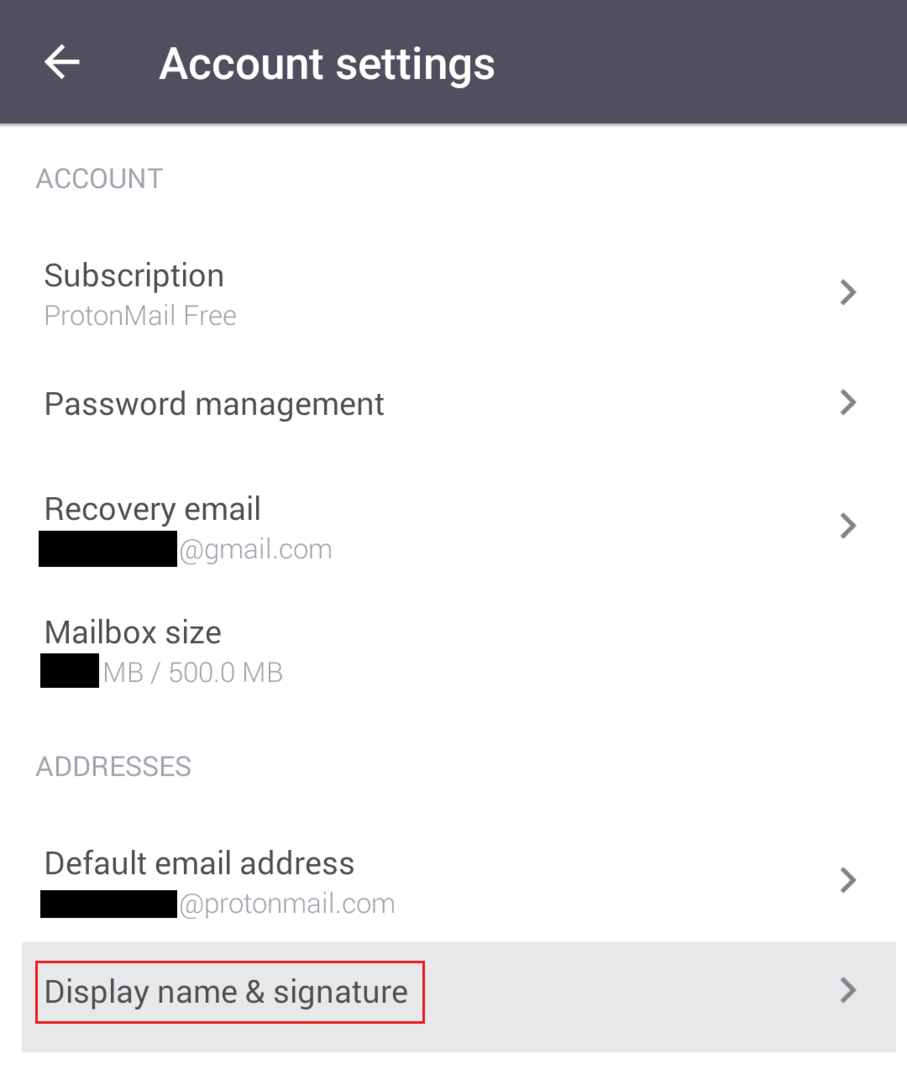
Di kotak "Tanda Tangan" masukkan teks yang ingin Anda lampirkan secara otomatis di akhir pesan Anda, lalu ketuk penggeser ke posisi aktif.
Tip: Tanda tangan cukup ditempelkan beberapa baris ke dalam kotak pembuatan email saat Anda pertama kali mengklik "Tulis". Tanda tangan seluler dan mitranya di situs web selalu diterapkan kecuali Anda membayar salah satu tingkat premium. Saat tanda tangan diterapkan saat pertama kali memulai email, Anda dapat dengan mudah memilih dan menghapusnya jika tidak ingin disertakan atau jika ingin mengubahnya.
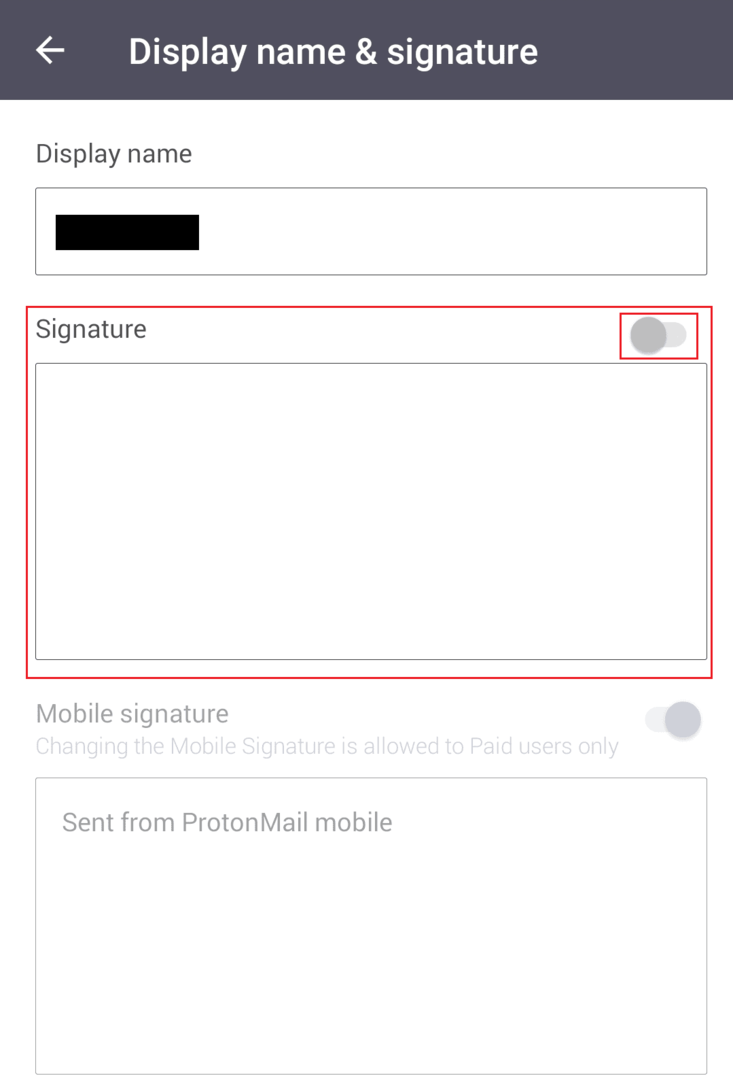
Di situs web, prosesnya pada dasarnya sama dengan aplikasi seluler. Klik "Pengaturan" di bilah atas, lalu ketik kotak "Tanda Tangan", yang dapat ditemukan di bagian kiri atas tab "Akun" default. Setelah Anda membuat perubahan yang Anda inginkan pada tanda tangan Anda, klik "Simpan" untuk menyimpan perubahan Anda.
Tip: Nilai kotak "Tanda Tangan" disinkronkan di seluruh platform, sedangkan kotak "Tanda tangan seluler" dan "Tanda Tangan ProtonMail" unik untuk platform masing-masing.